Como mostrar a seta da lista suspensa no Excel?
Por padrão, as setas das listas suspensas de validação de dados não serão exibidas até que você clique nas células. Na verdade, não há como mostrar diretamente as setas da lista suspensa na planilha. Neste tutorial, mostraremos como marcar todas as células com uma lista suspensa de validação de dados com a mesma cor de uma só vez, para facilitar sua localização na planilha.
Mostrar a seta da lista suspensa adicionando cor a elas de uma só vez
Mostrar a seta da lista suspensa adicionando cor a elas de uma só vez
Como a seta da lista suspensa não pode ser exibida automaticamente até clicar na célula, você pode alterar a cor delas de uma só vez para reconhecê-las facilmente entre outras células. Por favor, siga os passos abaixo.
1. Abra a planilha onde estão localizadas as listas suspensas e clique no ![]() botão no canto superior esquerdo da planilha para selecionar toda a folha.
botão no canto superior esquerdo da planilha para selecionar toda a folha.
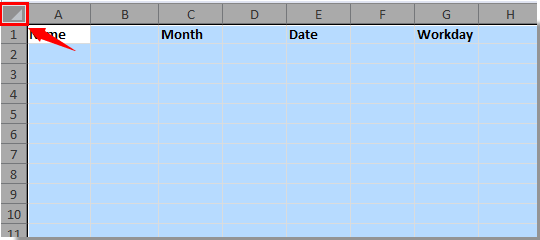
2. Clique em Localizar e Selecionar > Ir Para na guia Página Inicial.
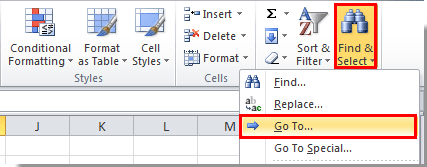
Ou você pode pressionar Ctrl + G ao mesmo tempo para abrir a caixa de diálogo Ir Para.
3. Na caixa de diálogo Ir Para, clique no botão Especial. Veja a captura de tela:

4. Na caixa de diálogo Ir Para Especial, marque as opções Validação de Dados e Todas, e depois clique no botão OK.
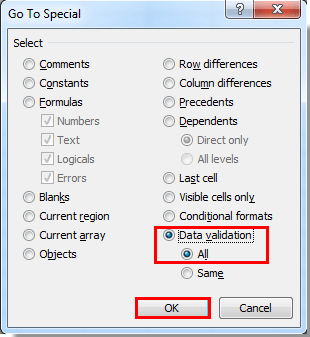
5. Em seguida, todas as células com lista suspensa de validação de dados serão selecionadas.
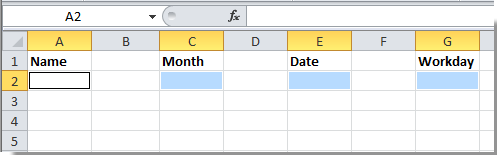
6. Vá para a Página Inicial guia, clique na ![]() seta ao lado do ícone de Cor de Preenchimento e selecione uma cor para as células selecionadas. Aqui eu escolho a cor Azul. Veja a captura de tela:
seta ao lado do ícone de Cor de Preenchimento e selecione uma cor para as células selecionadas. Aqui eu escolho a cor Azul. Veja a captura de tela:

7. Agora, todas as células com lista suspensa de validação de dados estão preenchidas com a cor azul. Você pode identificar células que contêm listas suspensas em relação a outras células por meio das cores.

Artigos relacionados:
- Como preencher automaticamente outras células ao selecionar valores na lista suspensa do Excel?
- Como autocompletar ao digitar na lista suspensa do Excel?
- Como criar uma lista suspensa pesquisável no Excel?
- Como criar um calendário em lista suspensa no Excel?
- Como criar uma lista suspensa a partir de outra pasta de trabalho no Excel?
Melhores Ferramentas de Produtividade para Office
Impulsione suas habilidades no Excel com Kutools para Excel e experimente uma eficiência incomparável. Kutools para Excel oferece mais de300 recursos avançados para aumentar a produtividade e economizar tempo. Clique aqui para acessar o recurso que você mais precisa...
Office Tab traz interface com abas para o Office e facilita muito seu trabalho
- Habilite edição e leitura por abas no Word, Excel, PowerPoint, Publisher, Access, Visio e Project.
- Abra e crie múltiplos documentos em novas abas de uma mesma janela, em vez de em novas janelas.
- Aumente sua produtividade em50% e economize centenas de cliques todos os dias!
Todos os complementos Kutools. Um instalador
O pacote Kutools for Office reúne complementos para Excel, Word, Outlook & PowerPoint, além do Office Tab Pro, sendo ideal para equipes que trabalham em vários aplicativos do Office.
- Pacote tudo-em-um — complementos para Excel, Word, Outlook & PowerPoint + Office Tab Pro
- Um instalador, uma licença — configuração em minutos (pronto para MSI)
- Trabalhe melhor em conjunto — produtividade otimizada entre os aplicativos do Office
- Avaliação completa por30 dias — sem registro e sem cartão de crédito
- Melhor custo-benefício — economize comparado à compra individual de add-ins